解决 PyInstaller "命令未识别" 错误的完整指南
在使用 PyInstaller 将 Python 程序打包成可执行文件时,你是否遇到过“pyinstaller 命令未识别”的错误?本文将深入剖析该问题的根源,重点围绕系统环境变量 PATH 的配置展开,提供详细且易于理解的解决方案。无论是使用虚拟环境还是进行系统级安装,我们都将指导你如何正确配置 PATH 环境变量,确保 PyInstaller 命令能够被系统识别并顺利执行。此外,我们还提供了一种替代方案,即使用 `python -m PyInstaller` 命令来绕过 PATH 环境变量的直接查找问题。通过阅读本文,你将能够彻底解决 "pyinstaller 命令未识别" 的问题,并轻松地将你的 Python 应用程序打包成独立的可执行文件。

理解“pyinstaller 命令未识别”错误
当您在命令行或终端中尝试运行 pyinstaller 命令时,如果系统返回类似“pyinstaller 不是内部或外部命令,也不是可运行的程序或批处理文件”或“The term 'pyinstaller' is not recognized...”的错误信息,这通常意味着您的操作系统无法在当前配置的搜索路径(即 PATH 环境变量)中找到 pyinstaller 可执行文件。尽管您可能已经通过 pip install pyinstaller 成功安装了 PyInstaller,但如果其安装路径未被系统识别,就无法直接调用该命令。
核心原因:PATH 环境变量配置不当
PATH 环境变量是操作系统用来查找可执行文件、脚本或程序的目录列表。当您输入一个命令时,系统会按顺序检查 PATH 中列出的所有目录,直到找到匹配的可执行文件。如果 PyInstaller 的安装路径不在 PATH 中,系统自然无法找到它。这在以下两种常见情况下尤为突出:
- 虚拟环境未激活: 如果您在虚拟环境中安装了 PyInstaller,但在尝试运行命令时未激活该虚拟环境,则系统 PATH 不会包含虚拟环境的脚本目录。
- 系统级安装路径未加入 PATH: 如果是系统级安装,但 Python 脚本的安装目录(通常是 Scripts 或 bin 目录)未被正确添加到系统 PATH 中。
解决方案一:在虚拟环境中正确使用 PyInstaller (推荐)
使用虚拟环境是 Python 开发的最佳实践,它能有效隔离项目依赖。当在虚拟环境中安装 PyInstaller 后,确保在执行打包命令前激活该环境至关重要。
激活虚拟环境:
- Windows: 在您的项目根目录下,通常虚拟环境位于 .venv 或 env 文件夹中。执行以下命令:
.\.venv\Scripts\activate
或
.\env\Scripts\activate
成功激活后,命令行提示符通常会显示虚拟环境的名称,例如 (.venv) PS C:\Users\Isaac\code\eset419>。
- Linux/macOS:
source .venv/bin/activate
或
source env/bin/activate
成功激活后,命令行提示符会显示虚拟环境的名称,例如 (.venv) user@host:~/code/eset419$。
- Windows: 在您的项目根目录下,通常虚拟环境位于 .venv 或 env 文件夹中。执行以下命令:
验证 PATH 变量 (可选): 激活虚拟环境后,您可以检查 PATH 变量以确认虚拟环境的脚本路径已被添加。
- Windows:
echo $env:PATH
- Linux/macOS:
echo $PATH
输出中应包含类似 C:\Users\Isaac\code\eset419\.venv\Scripts 或 /home/user/code/eset419/.venv/bin 的路径。
- Windows:
运行 PyInstaller 命令: 在虚拟环境激活状态下,PyInstaller 命令将能够被识别并执行。
pyinstaller --onefile main.py
解决方案二:调整系统 PATH 环境变量 (谨慎操作)
如果您不使用虚拟环境,或者希望 PyInstaller 在任何终端中都能全局使用,您可能需要手动将 PyInstaller 的安装路径添加到系统的 PATH 环境变量中。
查找 PyInstaller 的安装路径: 使用 pip show pyinstaller 命令可以获取 PyInstaller 的详细信息,包括其安装位置。
pip show pyinstaller
在输出中查找 Location: 字段,例如 Location: c:\users\isaac\appdata\local\programs\python\python39\lib\site-packages。PyInstaller 的可执行文件通常位于该 Location 路径下的 Scripts (Windows) 或 bin (Linux/macOS) 子目录中。 例如,如果 Location 是 C:\Users\Isaac\AppData\Local\Programs\Python\Python39\Lib\site-packages,那么 PyInstaller 的可执行文件路径可能在 C:\Users\Isaac\AppData\Local\Programs\Python\Python39\Scripts。
将路径添加到系统 PATH 环境变量:
- Windows:
- 右键点击“此电脑” -> “属性” -> “高级系统设置” -> “环境变量”。
- 在“系统变量”或“用户变量”下找到 Path 变量,点击“编辑”。
- 点击“新建”,然后粘贴 PyInstaller 可执行文件所在的完整路径(例如 C:\Users\Isaac\AppData\Local\Programs\Python\Python39\Scripts)。
- 点击“确定”保存所有更改。
- Linux/macOS:
- 编辑您的 shell 配置文件(例如 ~/.bashrc, ~/.zshrc 或 ~/.profile)。
- 在文件末尾添加一行:
export PATH="/path/to/python/Scripts_or_bin:$PATH"
将 /path/to/python/Scripts_or_bin 替换为实际的 PyInstaller 可执行文件路径。
- 保存文件后,运行 source ~/.bashrc (或对应的配置文件) 使更改生效,或者重启终端。
- Windows:
验证 PyInstaller 可用性: 打开一个新的终端窗口(确保 PATH 更改已生效),然后运行:
pyinstaller --version
如果显示 PyInstaller 的版本号,则表示配置成功。
替代方案:使用 python -m PyInstaller
如果上述方法仍然遇到问题,或者您想避免直接调用 pyinstaller 命令,可以尝试使用 Python 解释器来运行 PyInstaller 模块:
python -m PyInstaller --onefile main.py
这种方法显式地告诉 Python 解释器去查找并执行 PyInstaller 模块,通常能绕过 PATH 环境变量的直接查找问题,因为它依赖于 python 命令本身是否在 PATH 中。
总结与注意事项
- 优先使用虚拟环境: 这是最推荐的做法,它能保持项目依赖的整洁,并避免系统级 PATH 冲突。
- 激活是关键: 在虚拟环境中,务必先激活环境再运行 PyInstaller 命令。
- 重启终端: 任何对系统 PATH 环境变量的更改都需要您重启终端或命令提示符才能生效。
- 检查安装: 在排除 PATH 问题之前,请确保 PyInstaller 已正确安装 (pip list 或 pip show pyinstaller)。
- 管理员权限: 在 Windows 上修改系统级的环境变量可能需要管理员权限。
通过遵循这些步骤,您应该能够成功解决“pyinstaller 命令未识别”的问题,并顺利使用 PyInstaller 将您的 Python 应用程序打包成可执行文件。
今天带大家了解了的相关知识,希望对你有所帮助;关于文章的技术知识我们会一点点深入介绍,欢迎大家关注golang学习网公众号,一起学习编程~
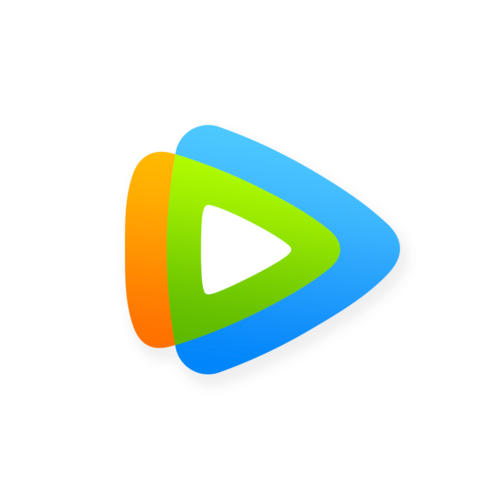 腾讯视频退款流程及条件说明
腾讯视频退款流程及条件说明
- 上一篇
- 腾讯视频退款流程及条件说明
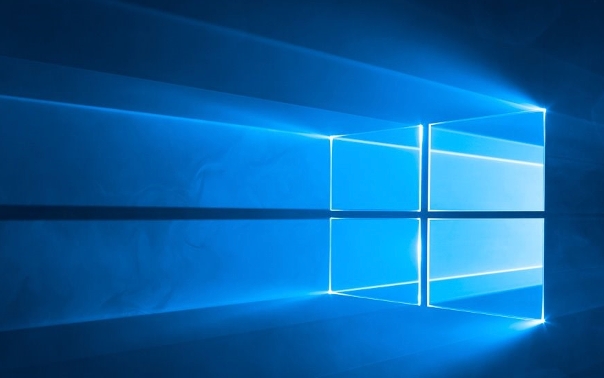
- 下一篇
- Win10软件开机自启动设置方法
-

- 文章 · python教程 | 11分钟前 |
- Pandas修改首行数据技巧分享
- 485浏览 收藏
-

- 文章 · python教程 | 1小时前 |
- Python列表创建技巧全解析
- 283浏览 收藏
-

- 文章 · python教程 | 2小时前 |
- Python计算文件实际占用空间技巧
- 349浏览 收藏
-

- 文章 · python教程 | 3小时前 |
- OpenCV中OCR技术应用详解
- 204浏览 收藏
-

- 文章 · python教程 | 4小时前 |
- Pandas读取Django表格:协议关键作用
- 401浏览 收藏
-

- 文章 · python教程 | 4小时前 | 身份验证 断点续传 requests库 PythonAPI下载 urllib库
- Python调用API下载文件方法
- 227浏览 收藏
-

- 文章 · python教程 | 4小时前 |
- Windows7安装RtMidi失败解决办法
- 400浏览 收藏
-

- 文章 · python教程 | 4小时前 |
- Python异步任务优化技巧分享
- 327浏览 收藏
-
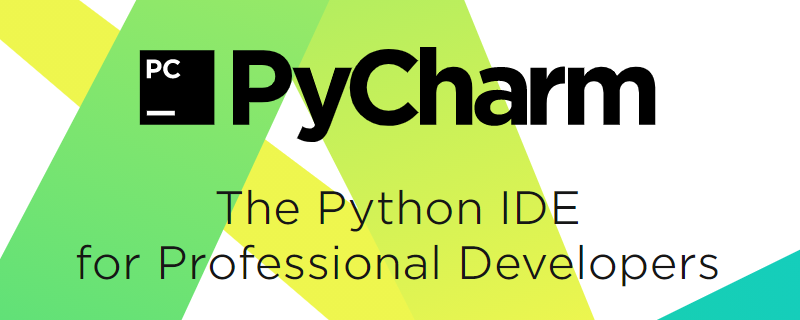
- 文章 · python教程 | 4小时前 |
- PyCharm图形界面显示问题解决方法
- 124浏览 收藏
-
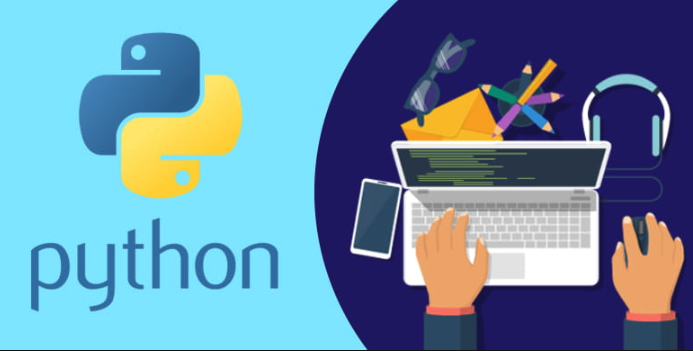
- 文章 · python教程 | 5小时前 |
- Python自定义异常类怎么创建
- 450浏览 收藏
-

- 文章 · python教程 | 6小时前 |
- Python抓取赛狗数据:指定日期赛道API教程
- 347浏览 收藏
-

- 前端进阶之JavaScript设计模式
- 设计模式是开发人员在软件开发过程中面临一般问题时的解决方案,代表了最佳的实践。本课程的主打内容包括JS常见设计模式以及具体应用场景,打造一站式知识长龙服务,适合有JS基础的同学学习。
- 543次学习
-

- GO语言核心编程课程
- 本课程采用真实案例,全面具体可落地,从理论到实践,一步一步将GO核心编程技术、编程思想、底层实现融会贯通,使学习者贴近时代脉搏,做IT互联网时代的弄潮儿。
- 516次学习
-

- 简单聊聊mysql8与网络通信
- 如有问题加微信:Le-studyg;在课程中,我们将首先介绍MySQL8的新特性,包括性能优化、安全增强、新数据类型等,帮助学生快速熟悉MySQL8的最新功能。接着,我们将深入解析MySQL的网络通信机制,包括协议、连接管理、数据传输等,让
- 500次学习
-

- JavaScript正则表达式基础与实战
- 在任何一门编程语言中,正则表达式,都是一项重要的知识,它提供了高效的字符串匹配与捕获机制,可以极大的简化程序设计。
- 487次学习
-

- 从零制作响应式网站—Grid布局
- 本系列教程将展示从零制作一个假想的网络科技公司官网,分为导航,轮播,关于我们,成功案例,服务流程,团队介绍,数据部分,公司动态,底部信息等内容区块。网站整体采用CSSGrid布局,支持响应式,有流畅过渡和展现动画。
- 485次学习
-

- ChatExcel酷表
- ChatExcel酷表是由北京大学团队打造的Excel聊天机器人,用自然语言操控表格,简化数据处理,告别繁琐操作,提升工作效率!适用于学生、上班族及政府人员。
- 3179次使用
-

- Any绘本
- 探索Any绘本(anypicturebook.com/zh),一款开源免费的AI绘本创作工具,基于Google Gemini与Flux AI模型,让您轻松创作个性化绘本。适用于家庭、教育、创作等多种场景,零门槛,高自由度,技术透明,本地可控。
- 3390次使用
-

- 可赞AI
- 可赞AI,AI驱动的办公可视化智能工具,助您轻松实现文本与可视化元素高效转化。无论是智能文档生成、多格式文本解析,还是一键生成专业图表、脑图、知识卡片,可赞AI都能让信息处理更清晰高效。覆盖数据汇报、会议纪要、内容营销等全场景,大幅提升办公效率,降低专业门槛,是您提升工作效率的得力助手。
- 3419次使用
-

- 星月写作
- 星月写作是国内首款聚焦中文网络小说创作的AI辅助工具,解决网文作者从构思到变现的全流程痛点。AI扫榜、专属模板、全链路适配,助力新人快速上手,资深作者效率倍增。
- 4525次使用
-

- MagicLight
- MagicLight.ai是全球首款叙事驱动型AI动画视频创作平台,专注于解决从故事想法到完整动画的全流程痛点。它通过自研AI模型,保障角色、风格、场景高度一致性,让零动画经验者也能高效产出专业级叙事内容。广泛适用于独立创作者、动画工作室、教育机构及企业营销,助您轻松实现创意落地与商业化。
- 3799次使用
-
- Flask框架安装技巧:让你的开发更高效
- 2024-01-03 501浏览
-
- Django框架中的并发处理技巧
- 2024-01-22 501浏览
-
- 提升Python包下载速度的方法——正确配置pip的国内源
- 2024-01-17 501浏览
-
- Python与C++:哪个编程语言更适合初学者?
- 2024-03-25 501浏览
-
- 品牌建设技巧
- 2024-04-06 501浏览




